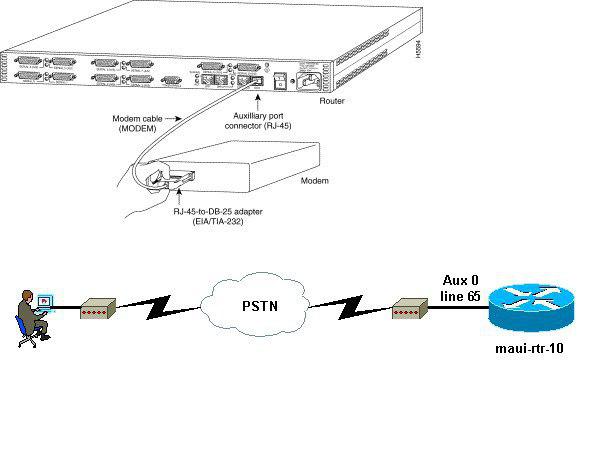آموزش سیسکو استفاده از علامت سوال در CLI
آموزش سیسکو استفاده از علامت سوال در CLI
آموزش سیسکو استفاده از علامت سوال در CLI : در IOS دستگاه های سوئیچ و روتر، دستورات و پارامتر های زیادی برای تنظیم وجود دارد. بنابراین حفظ و بخاطر سپردنشان دشواراست. استفاده از قابلیت علامت سوال (?) باعث افزایش جذابیت استفاده از cli و همچنین کمک در هنگام فراموشی دستورات می شود.
لیست همه command هایی که می توان در این مد استفاده کرد را نشان می دهد :
?#Router
لیست همه command هایی که حرف اولشان c است را نشان میدهد :
clear , clock , configure , connect , copy
اگر علامت سوال را با فاصله از command استفاده کنید لیست subcommand های بعدی که می توانید استفاده کنید را نشان می دهد :
? Router#clock
خروجی : set Set the time and date
وقتی command یا دستور کامل شده است و subcommand دیگری برای تنظیم ندارد :
? Router#clock set 10:30:30 december 18 2017
<cr> : خروجی
کوتاه کردن دستورات و استفاده از کلیدTab :
Router>enable یا Router>en یا Router>enab
Router#configure terminal یا Router#conf t
نوشتن بخشی از command و استفاده از کلید Tab باعث کامل شدن command میشود:
Router>en (Tab کلید)
خروجی : Router>enable
Router#conf t (Tab کلید)
خروجی : Router#conf terminal
آشنایی با چند دستور ساده در Router
تغییر نام Router با دستور ، (hostname) :
Router>enable
Router#conf t
Router(config)# hostname R1
R1(config)#
فعال کردن درخواست رمزعبور هنگام ورود به Privileged Mode :
R1>enable
R1#conf terminal
R1(config)# enable password 123456
بهتراست که از enable secret ) command ) ، بجای (enable password) استفاده کرد. بدلیل اینکه (enable secret) با الگوریتم md5 رمزنگاری (hash) شده است .
البته اگر برای هردو enable secret و enable password پسورد تعیین کرده باشید، اولویت با enable secret است و در هنگام درخواست پسورد ، شما باید پسورد enable secret را وارد کنید.
R1(config)# enable secret 123456
البته با دستور service password-encryption هم میتوان همه پسورد های مورد استفاده در ios را بصورت رمزنگاری درآورد. گرچه این روش رمزنگاری، رمزگشایی شده است ولی بهتر از پسورد قابل شنود (sniff) یا واضح (Clear Text) است.
R1(config)# service password-encryption
بدلیل ارتباط مستقیم console به دستگاه، برای برقراری امنیت دسترسی کابر در هنگام ورود از طریق console به cli بهتر است پسورد گذاشته شود. با دستور line console 0 وارد مد config-line می شویم و با دستور password، پسورد دلخواهی می گذارید و حتما بعد از وارد شدن و تعیین پسورد در console line باید با دستور login تنظیمات مربوط را فعال کنید.
Router(config)# line console 0 [عدد صفر شماره پورت کنسول روی دستگاه ]
Router(config-line)# password 123456
Router(config-line)# login
نحوه ذخیره تنظیمات در حافظ NVRAM :
هنگامی که در حال تنظیم در ios و مشغول command نویسی هستیم، در واقع در محیط running-config یا حافظ RAM که در حال پردازش است، هستیم و با ریست شدن دستگاه، تنظیمات پاک می شود. بنابراین برای ریست نشدن تنظیمات، نیاز به حافظه ای برای ذخیره سازی است.
startup-config :
محل ذخیره دائمی تنظیمات یا همان حافظ NVRAM است.
با دستور زیر، تنظیمات به ترتیب نوشتن از running-config حافظه RAM به startup-config حافظه NVRAM منتقل و ذخیره می شوند.
R1#copy running-config startup-config
و البته میتوان از دستور write که معادل دستور ” copy running-config startup-config” است، هم استفاده کرد.
R1#write
برای بررسی و مشاهده تنظیمات ، عیب یابی و … میتوانید از (show) در Privileged Mode استفاده کنید:
مشاهده تنظیمات در حال اجرا در running-config
R1#show running-config
مشاهده تنظیمات ذخیره شده در startup-config
R1#show startup-config
پاک کردن تنظیمات از startup-config یا NVRAM :
R1#erase startup-config
یا
R1#write erase
بعد از اجرای erase سوالی برای تایید اطمینان از درخواست پاک شدن تنظیمات پرسیده میشود
Erasing the nvram filesystem will remove all configuration files! Continue? [confirm]y[OK]
Erase of nvram: complete
البته هر command یا دستوری که باید در Privileged Mode نوشته شود را می توان با اضافه کردن کلمه (do) به اول هر command ، در Mode Configuration یا (Global) هم نوشت و اجرا کرد.
مثال:
Router(config)# do show running-config
Router(config)# do write
شما میتوانید با دستور reload ، دستگاه Router را بعد از تایید، ریست کنید.
Router#reload
Proceed with reload? [confirm]
مطالب مرتبط با این مقاله:
آموزش دستورات Show در روترهای سیسکو
آموزش پیکربندی VLAN سوئیچ سیسکو
آموزش مفاهیم اولیه پل ها سوئیچ های سیسکو
آموزش بکاپ گرفتن از IOS سیسکو و بازیابی آن
آموزش روتینگ سوئیچ لایه سه سیسکو